- Scoprire EaseUS
- Chi Siamo
- Recensioni & Premi
- Contatta EaseUS
- Rivenditore
- Affiliato
- Mio Conto
- Sconto Education
Sommario della Pagina
Recensioni e Premi
Come trovare i codici prodotto dei programmi installati sul tuo computer? Dove è possibile farlo gratuitamente? Se stai cercando un metodo semplice per controllare ed individuare i codici prodotto dei software installati su Windows, prosegui con la lettura di questo articolo.
Di seguito, troverai i 7 migliori recuperatori di codici del 2022 che potrai utilizzare per risalire con successo ai numeri seriali, ai codici di attivazione e a quelli di licenza per Windows 11/10/8/7 e per altre versioni più vecchie di Windows nonché per software, applicazioni e persino giochi.
I 7 migliori metodi per recuperare Product Key di Windows e software [gratis e a pagamento]
Ecco una lista dei 7 migliori software di recupero codici ed altri strumenti simili per il 2022 che potrai utilizzare fin da subito per recuperare i codici prodotto di Windows o di qualsiasi altro software installato sul tuo computer:
- #1. EaseUS Todo PCTrans
- #2. Belarc Advisor
- #3. Abelssoft MyKeyFinder
- #4. LicenseCrawler
- #5. FreePCAudit - gratuito
- #6. PowerShell Command - gratuito
- #7. CMD - gratuito
Scelta degli editori:
- Se stai cercando il software di recupero codici più facile da utilizzare, EaseUS Todo PCTrans merita senza dubbio la tua fiducia.
- FreePCAudit è, secondo noi, il software migliore tra quelli gratuiti.
- Se invece vuoi trovare un codice prodotto senza dover ricorrere a un software, PowerShell Command potrebbe esserti di aiuto.
1. EaseUS Todo PCTrans - individuare il codice prodotto con un solo clic
Senza dubbio il miglior recuperatore di codici del 2022.
EaseUS Todo PCTrans, noto per essere un software di trasferimento file, è in realtà dotato anche di una stupenda funzione di recupero dei codici prodotto per i sistemi operativi Windows e per i software installati sul tuo computer.
Utenti Windows di qualsiasi livello potranno utilizzarlo direttamente per individuare con successo codici prodotto, numeri seriali o codici di licenza.
Vantaggi:
- Senza pubblicità e al sicuro dagli attacchi di virus.
- Individua il codice prodotto con un solo clic.
- Supporta la funzione di recupero codice su Windows 11/10/8/7, Vista e XP.
- Supporta la funzione di recupero codice per software quali Adobe, Office ecc.
- Supporta la funzione di trasferimento di file, programmi e persino giochi su un nuovo PC o drive.
Svantaggi: è richiesta l'attivazione per sbloccare le funzioni complete.
Come utilizzarlo:
Passaggio 1. Avvia EaseUS Todo PCTrans sul tuo PC e seleziona l'opzione "Product Key" nel pannello a sinistra.
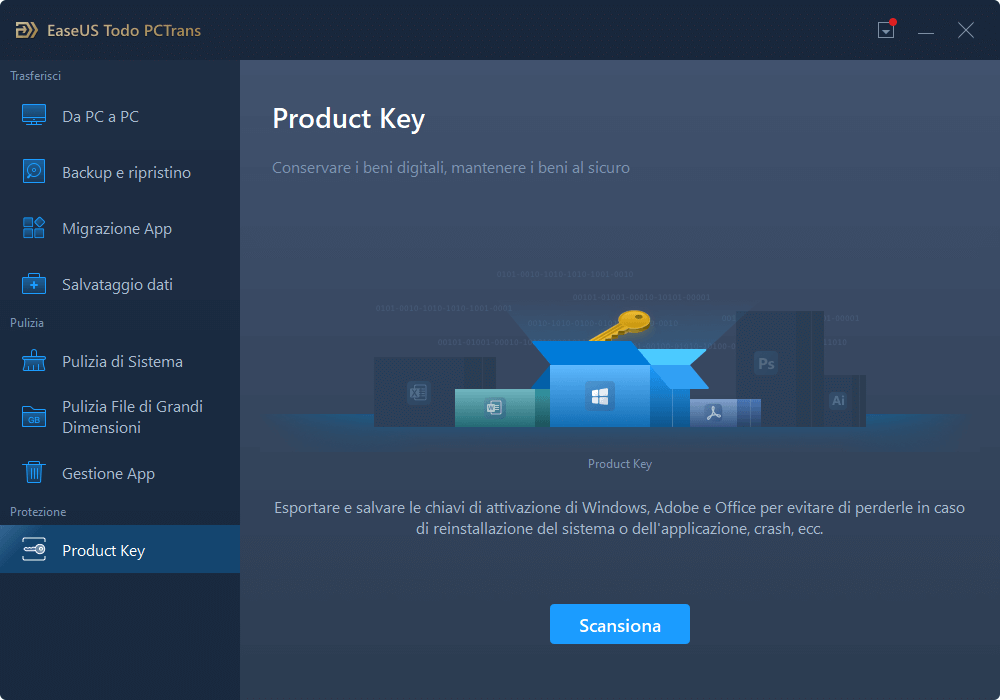
Passaggio 2. Cliccando su "Scansiona", potrai vedere tutti i product key di Windows, Adobe e Office ecc.. Salva i codici di licenza nella destinazione desiderata oppure seleziona "Copia" per usarli direttamente.
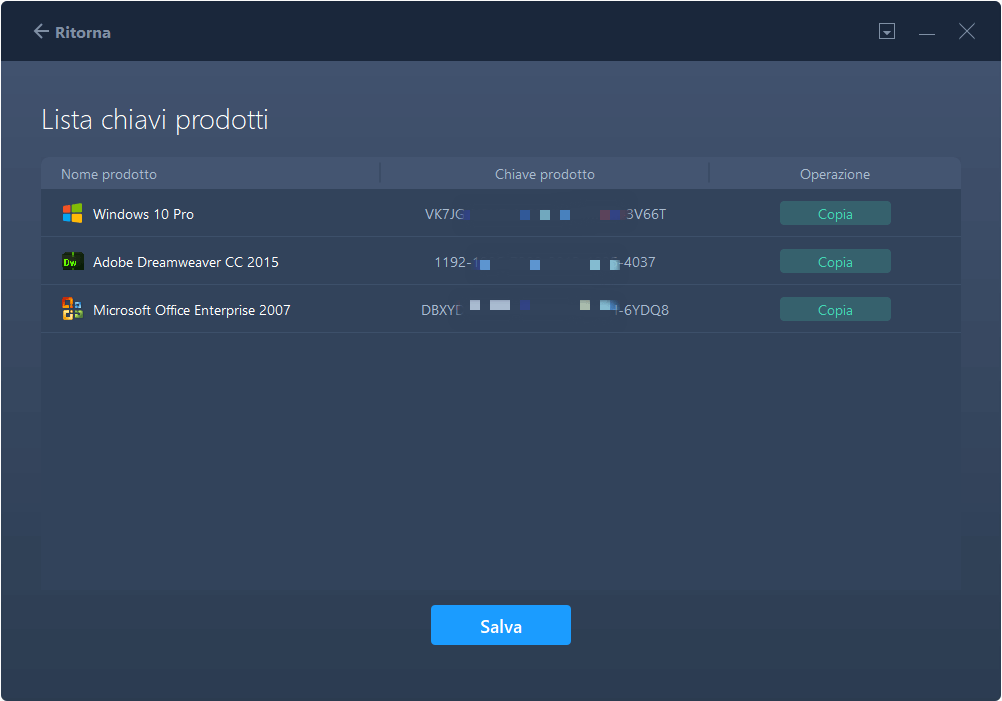
2. Belarc Adviser
Uno dei migliori programmi per la verifica delle informazioni di hardware e software
Simile a EaseUS Todo PCTrans, Belarc Advisor non è un recuperatore di codici ma è comunque stato concepito per raccogliere informazioni sul sistema operativo, inclusi hardware, aggiornamenti sulla sicurezza e codici prodotto. Quando avvierai questo programma, esso analizzerà automaticamente il database per individuare i codici dei software.
Scarica: https://www.belarc.com/products_belarc_advisor
Vantaggi:
- Scansiona ed individua le informazioni relative al software, inclusi i browser.
- Supporta Windows 7, Vista e XP.
- Include un sacco di altre informazioni, inclusi dettagli relativi ad antivirus, hardware ecc.
Svantaggi:
- Non supporta le versioni di Windows più recenti, come Windows 11/10/8.1/8.
- La registrazione via e-mail è obbligatoria.
- L'interfaccia è piuttosto complessa.
Come utilizzare il programma:
Passaggio 1. Installa e avvia Belarc Advisor.
Passaggio 2. Clicca su "Licenze dei software".
Passaggio 3. Attendi che il programma termini la scansione e individui per te il codice prodotto.
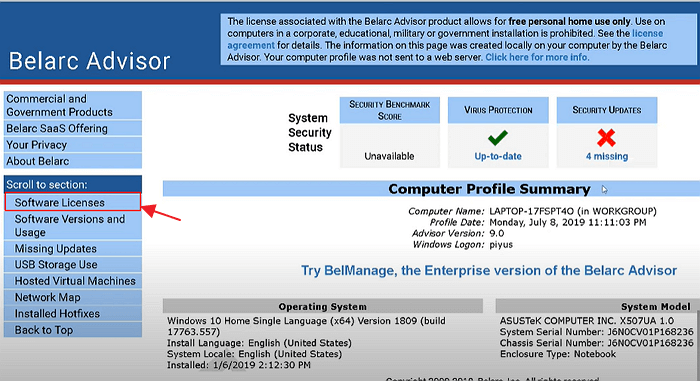
3. Abelssoft MyKeyFinder
Molto più di un semplice recuperatore di codici.
Abelssoft MyKeyFinder è più un recuperatore di password che un semplice recuperatore di product key. Consente infatti di individuare sia i tuoi codici prodotto di Windows che le tue password per gli hard drive esterni e persino per le reti Wi-Fi. Potrai inoltre applicare dei filtri durante la ricerca dei codici prodotto.
Scarica: https://www.abelssoft.de/en/windows/he
Vantaggi:
- Individua i codici prodotto di Windows.
- Individua le password degli hard disk esterni e dei Wi-Fi.
- Consente di apportare filtri alla ricerca dei codici prodotto.
Svantaggi:
- Il prezzo è piuttosto alto.
- Registrazione tramite e-mail obbligatoria.
Come utilizzare il programma:
Passaggio 1. Avvia MyKeyFinder, il programma scansionerà automaticamente i codici prodotto di Windows e dei software sul tuo PC.
Passaggio 2. Una volta fatto ciò, MyKeyFinder farà una lista di tutti i codici prodotto dei software sul tuo PC.
Passaggio 3. Clicca sul programma desiderato e individua la chiave che ti interessa.
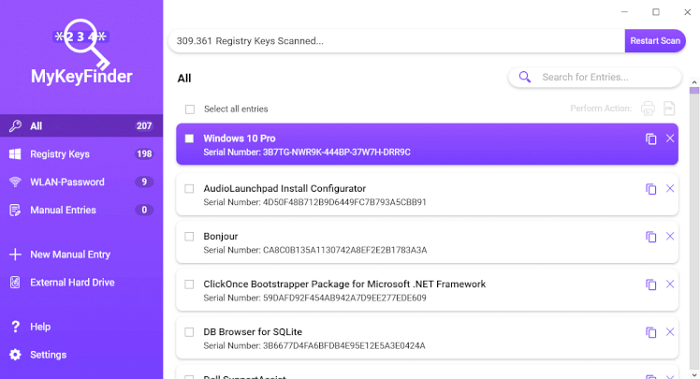
4. LicenseCrawler
Individua i codici per Windows e altri software.
LicenseCrawler risulta essere un programma avanzato quando si tratta di scansionare ed individuare i codici prodotto per Windows ed altri software. Tuttavia, secondo alcuni utenti, ci mette molto tempo a completare il processo di individuazione.
Scarica: http://www.klinzmann.name/licensecraw
Vantaggi:
- Non richiede l'installazione.
- Supporta un sacco di applicazioni.
Svantaggi: piuttosto lento quando si tratta di scansionare i codici prodotto.
Come utilizzare il programma:
Passaggio 1. Avvia LicenseCrawler e seleziona il computer come host locale. Clicca su "Inizia ricerca" e seleziona "Scansione rapida".
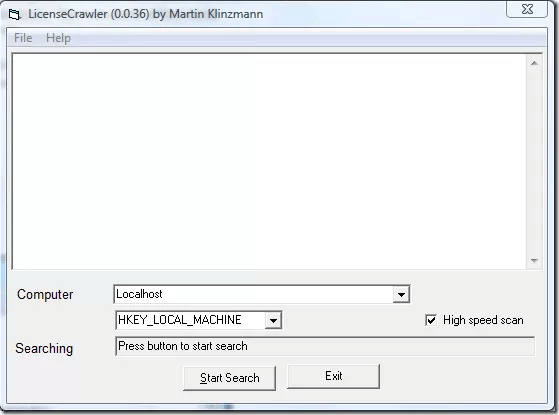
Passaggio 2. Visualizza il risultato. Potrai andare su File > Salva per salvare il risultato sul tuo computer.
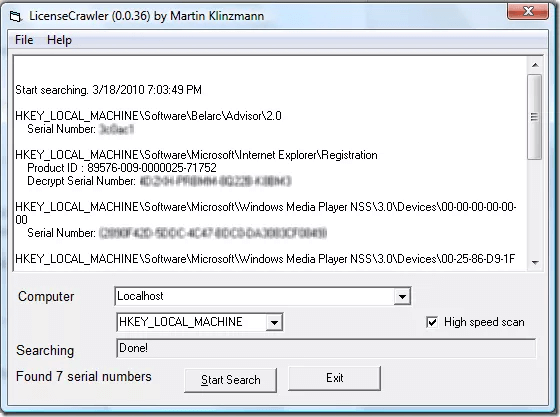
5. FreePCAudit - Gratuito
Il miglior recuperatore di codici prodotto gratuito per Windows
FreePCAudit è un altro recuperatore di codici prodotto che non richiede l'installazione di alcun software. Può essere avviato direttamente da un file .exe per individuare un codice prodotto sul tuo Windows.
Scarica: https://www.misutilities.com/free-pc-audit/index.html
Vantaggi:
- Supporta i codici prodotto per tutti i sistemi operativi Windows, da NT a Windows 10.
- Elenca informazioni di software installati sul tuo computer e sui processi di sistema in corso.
Svantaggi: non individua i codici per Microsoft Office e per altri software.
Come utilizzare il programma:
Passaggio 1. Avvia Free PC Audit.
Passaggio 2. Vai su "Sistema" > clicca su "Codici prodotto di Windows".
Passaggio 3. Visualizza ed individua i codici prodotto del tuo attuale sistema operativo.

6. PowerShell Command - gratuito
Miglior recuperatore di codici prodotto integrato di Windows
Se sei riluttante ad installare un software di recupero di codici prodotto per individuare i codici del software che hai installato sul sistema operativo Windows, PowerShell è lo strumento che fa per te.
Scarica: il download in realtà non è necessario, trattandosi di uno strumento già incluso in Windows.
Vantaggi:
- Supporta la funzione di recupero dei codici prodotto per tutti i sistemi operativi Windows, inclusi 11/10/8/7 ecc.
Svantaggi:
- Non consente di individuare il codice prodotto delle precedenti versioni di Windows, come Vista e XP.
- Non consente di individuare il codice per i software installati.
Come utilizzare il programma:
Passaggio 1. Clicca col tasto destro sull'icona Windows nel menu start e seleziona "Windows PowerShell".
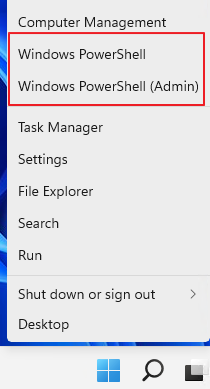
Passaggio 2. Digita la seguente linea di comando all'interno di Windows PowerShell:
(Get-WmiObject -query 'select * from SoftwareLicensingService').OA3xOriginalProductKey

Passaggio 3. Attendi che Windows PowerShell ti presenti il codice prodotto incorporato del tuo attuale sistema operativo Windows.
7. CMD - gratuito
Recuperatore di password gratuito per i vecchi sistemi operativi Windows.
Al pari di PowerShell, CDM è una utility predefinita di Windows, che funziona principalmente come strumento per risolvere problemi del disco tramite apposite linee di comando. Con le linee di comando giuste, funziona anche come recuperatore di codici prodotto del sistema operativo Windows attualmente installato sul tuo PC.
Scarica: installazione non necessaria, essendo già presente in Windows.
Vantaggi: supporta la funzione di recupero codici prodotto per i vecchi sistemi operativi Windows come Windows 7, XP e Vista.
Svantaggi: facilmente soggetto ad errori.
Come utilizzare il programma:
Passaggio 1. Digita cmd nella casella di ricerca, clicca col tasto destro su "Prompt dei comandi" e seleziona "Avvia come amministratore".
Passaggio 2. digita la seguente linea di comando all'interno della finestra CMD e premi invio:
wmic path softwarelicensingservice get OA3xOriginalProductKey

Passaggio 3. Attendi che il prompt individui il codice prodotto del tuo computer.
Trovare i codici di Windows e dei tuoi software è essenziale, lasciati aiutare dallo strumento migliore
Come ben sai, il codice prodotto di un sistema operativo o di un programma installato è essenziale. Bisogna salvare tali codici in maniera adeguata in cosa di necessità.
Non preoccuparti se non sai dove trovare un recuperatore di codici prodotto per Windows e per i tuoi programmi. In questo articolo ti abbiamo elencato i 7 migliori recuperatori di codici prodotto con una guida dettagliata da seguire per ognuno di essi. Seleziona un prodotto come EaseUS Todo PCTrans e lascia che lavori al posto tuo.
Scopri Autore
Pubblicato da Anna
Anna è una delle principali editrici di EaseUS e ha creato diversi post su dispositivi digitali come PC, telefoni cellulari, tablet, Mac, ecc. Ama imparare, risolvere e condividere.
Recensioni e Premi
-
EaseUS Todo PCTrans Free è una soluzione software utile e affidabile creata per facilitare le operazioni di migrazione dei computer, sia da una macchina ad altra o da una versione precedente del sistema operativo a una più recente.
Scopri di più -
EaseUS Todo PCTrans è un programma creata da EaseUS con cui ti consentono di gestire i tuoi backup e recuperare i tuoi dischi rigidi non funzionanti. Sebbene non sia uno strumento ufficiale, EaseUS ha la reputazione di essere molto bravo con il suo software e codice.
Scopri di più
-
Offre la possibilità di spostare intero account utente dal vecchio computer, il che significa che tutto viene migrato rapidamente. Manterrai comunque la tua installazione di Windows (e i driver rilevanti per il tuo nuovo PC), ma otterrai anche tutte le tue app, impostazioni, preferenze, immagini, documenti e altri dati importanti.
Scopri di più
Articoli Relativi
-
3 Modi per Trasferire File sul Tuo Nuovo Computer con Windows 11
![author icon]() Elsa/15/09/2025
Elsa/15/09/2025 -
Come Trasferire Microsoft Office da un PC ad un altro
![author icon]() Elsa/06/11/2025
Elsa/06/11/2025 -
Come disinstallare Office 365 da Windows [Guida passo passo]
![author icon]() Aria/19/10/2025
Aria/19/10/2025 -
I 5 migliori pulitori di unità C per Windows 11 con guide pratiche
![author icon]() Aria/02/11/2025
Aria/02/11/2025